Hei kompiser! Ønsker du å laste ned Corsair Link og bedre kontrollere funksjonen til Corsair-maskinvarekomponentene dine? Hvis ja, har du kommet til rett sted. Dette innlegget vil guide deg gjennom hvordan du laster ned og installerer Corsair Link, og dessuten hvordan du oppdaterer Corsair-drivere for å få enhetene dine i topp stand.
Hva brukes Corsair Link til
Corsair Link er en alt-i-ett-skjerm- og kontrollapp levert av Corsair som presenterer den generelle sanntidsinformasjonen for enkelte komponenter koblet til hovedkortet ditt, for eksempel kjølevifter, grafikkort og CPU. Ikke bare viser Corsair Link deg hvordan systemet ditt presterer (f.eks. viser temperaturen til CPU-kjernene dine), det gir deg også kontroll over noen Corsair-produkter, og hjelper deg med å tilpasse innstillingene bedre etter dine preferanser.
For eksempel ( Corsair Link-versjon: 4.9.9.3 ), på Hjem fanen, vil du se forskjellige seksjoner som inneholder detaljer om noen av maskinvareenhetene dine. Du kan justere noen innstillinger her, men kun for Corsair-produkter; ellers kan du bare lese noen data relatert til hovedkortenhetene dine som vist nedenfor. Uansett, denne ytelsesrapporten bør være nyttig for deg å feilsøke maskinvarefeil.
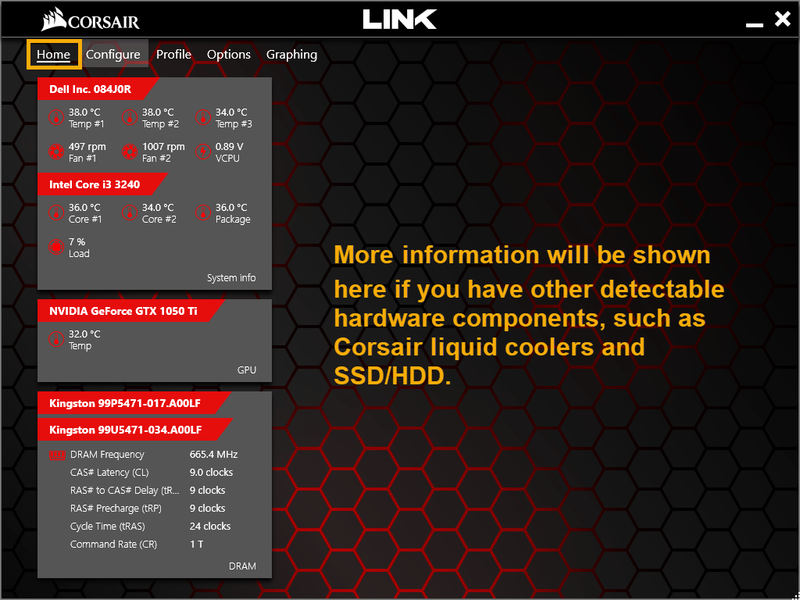
Så på Konfigurer fanen, kan du konfigurere hvordan datamaskinens kabinett presenteres her. Bare dra fanene fra venstre rute til det simulerte PC-chassiset og plasser dem på riktig sted. Dette vil hjelpe deg å få en mer intuitiv følelse av hvordan systemet ditt fungerer.
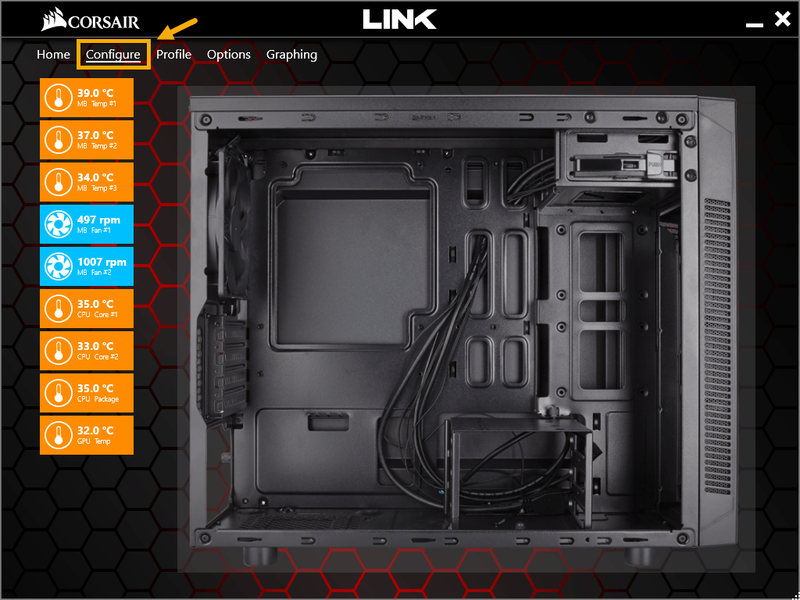
Når det gjelder Profil fanen, kan du velge mellom disse tre modusene: Opptreden , Balansert , og Stille . Du kan også klikke Administrer profiler... og sett opp dine egne valg. Husk at disse innstillingene kun kan brukes på Corsair-produkter.
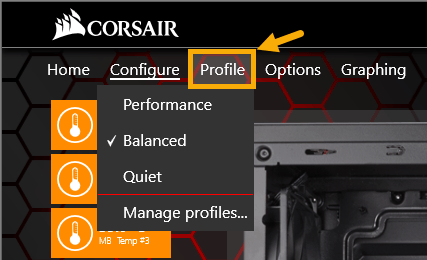
Angående de to andre fanene – Alternativer og Grafer – Jeg vil ikke forklare mer her fordi de ikke er så viktige. Hvis du er interessert, fortsett å leke med dem.
Hvordan laste ned og installere Corsair Link
For å laste ned og installere Corsair Link, bruk følgende prosedyre:
- Gå til nedlastingssenter av Corsair.
- Rull ned for å finne ønsket versjon av Corsair Link. Klikk deretter på pil ned-knappen ved siden av for å starte nedlastingsprosessen. (Jeg vil vanligvis foreslå at du laster ned den nyeste versjonen, nemlig 4.9.9.3 utgitt 28. januar 2019.)
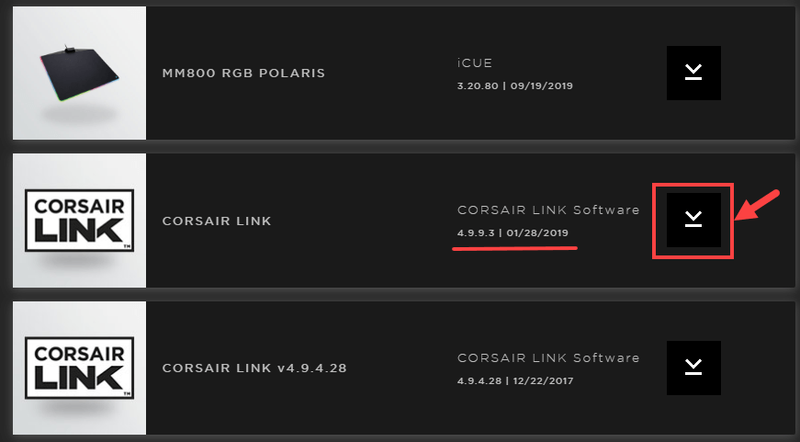
- Etter at filen er lastet ned, dekomprimerer du den og dobbeltklikker Corsair LINK Installer v4.9.9.3.exe i den utpakkede mappen.
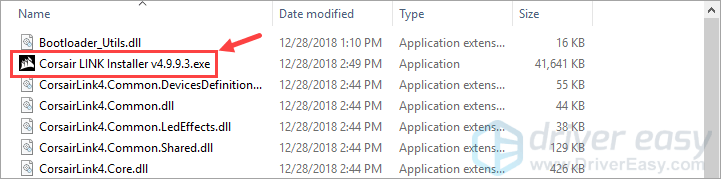
- Følg instruksjonene på skjermen for å installere Corsair Link.
Det går du – nå skal du kunne bruke Corsair Link på datamaskinen din riktig.
Bonustips: Oppdater Corsair-driverne for bedre maskinvareytelse
Oppdatering av drivere er gunstig for stabiliteten til maskinvareenhetene dine, enten det er en skriver, skjermkort eller CPU-kjøler. Ved å rulle ut nye drivere, forbedrer produsenter av originalutstyr (OEM) funksjonaliteten til produktene sine og retter opp tekniske problemer rapportert av brukere. Derfor, hvis du noen gang støter på noen maskinvareproblemer (f.eks. at enheten slutter å fungere), prøv å oppdatere den tilsvarende driveren og se om det får deg ut av problemer.
Hvis du ikke har tid, tålmodighet eller datakunnskaper til å oppdatere Corsair-driverne manuelt, du kan gjøre det automatisk med Driver enkelt .
Driver Easy vil automatisk gjenkjenne systemet ditt og finne de riktige driverne for det. Du trenger ikke vite nøyaktig hvilket system datamaskinen din kjører, du trenger ikke å risikere å laste ned og installere feil driver, og du trenger ikke bekymre deg for å gjøre en feil når du installerer. Driver Easy tar seg av alt.
Du kan oppdatere driverne dine automatisk med enten GRATIS eller Pro-versjonen av Driver Easy. Men med Pro-versjonen tar det bare 2 klikk (og du får full støtte og en 30-dagers pengene-tilbake-garanti):
- Kjør Driver Easy og klikk på Skann nå knapp. Driver Easy vil deretter skanne datamaskinen og oppdage eventuelle problemdrivere.
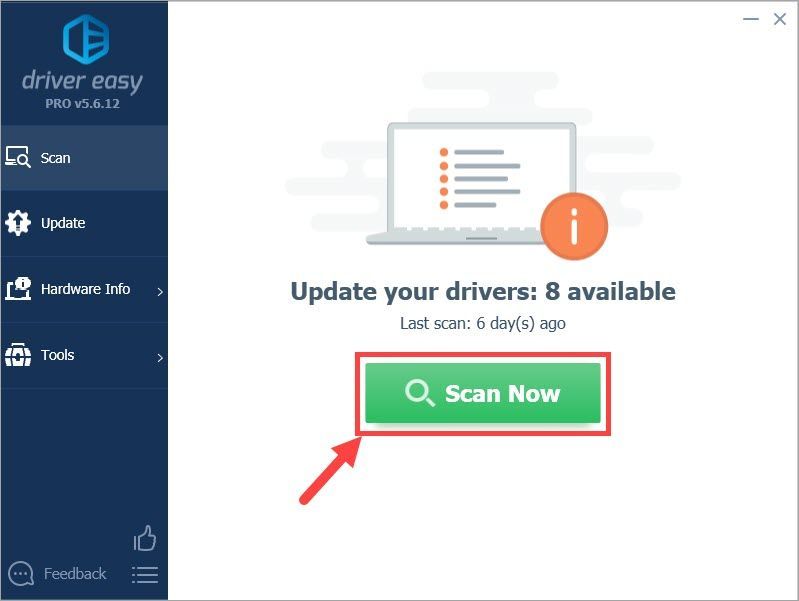
- Klikk Oppdater alt for automatisk å laste ned og installere riktig versjon av alle driverne som mangler eller er utdaterte på systemet ditt (dette krever Pro-versjon – du blir bedt om å oppgradere når du klikker på Oppdater alle). Eller hvis du bare vil oppdatere Corsair-driveren, klikker du bare på Oppdater knappen ved siden av.
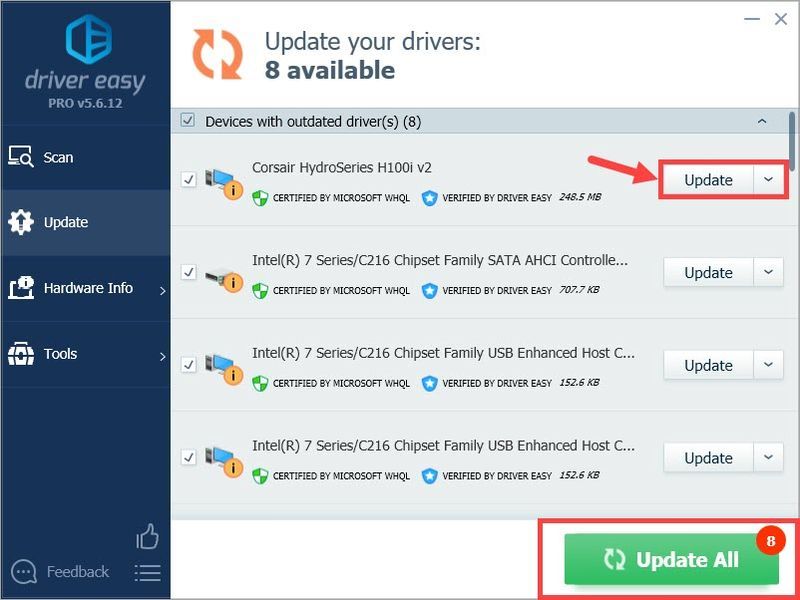
Merk: du kan gjøre det gratis hvis du vil, men det er delvis manuelt.
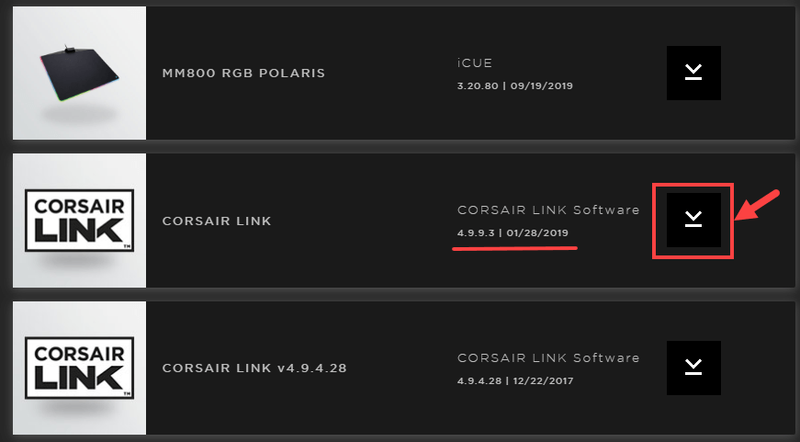
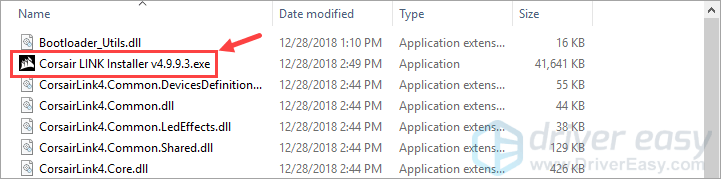
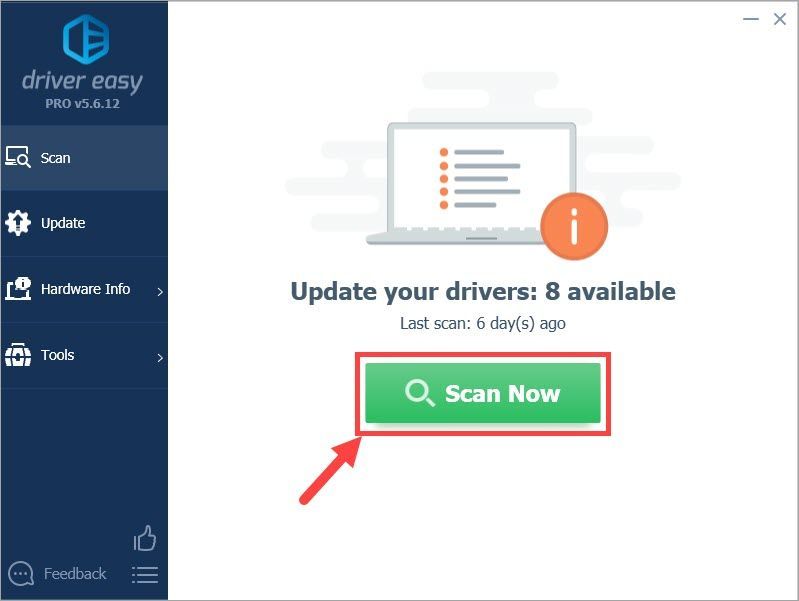
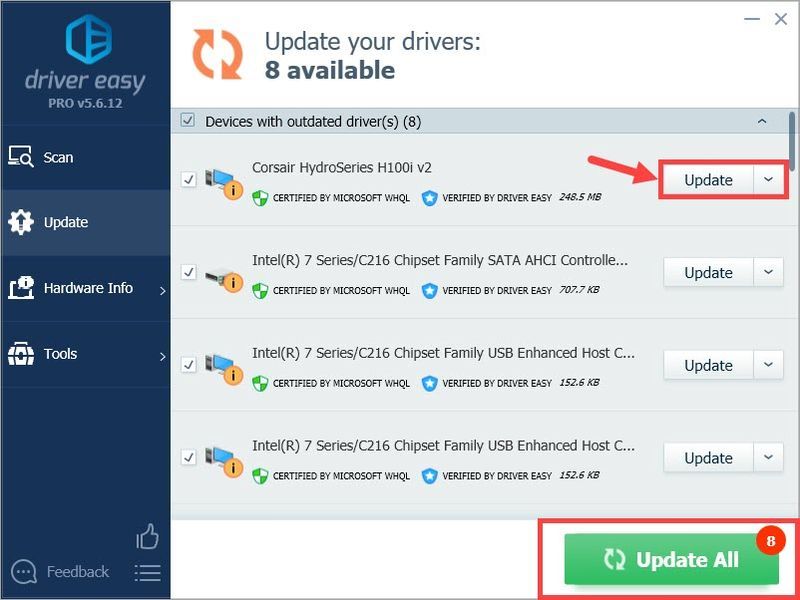



![[LØST] Total War: WARHAMMER 3 krasjer stadig på PC](https://letmeknow.ch/img/knowledge-base/52/total-war-warhammer-3-keeps-crashing-pc.jpg)


![[LØST] Halo Infinite starter ikke på grunn av DirectX12-feil](https://letmeknow.ch/img/knowledge/11/halo-infinite-not-launching-due-directx12-error.jpg)